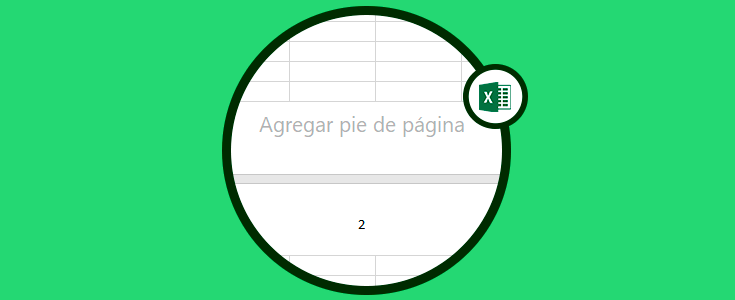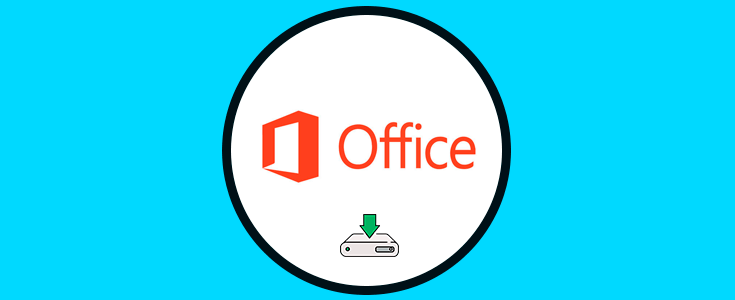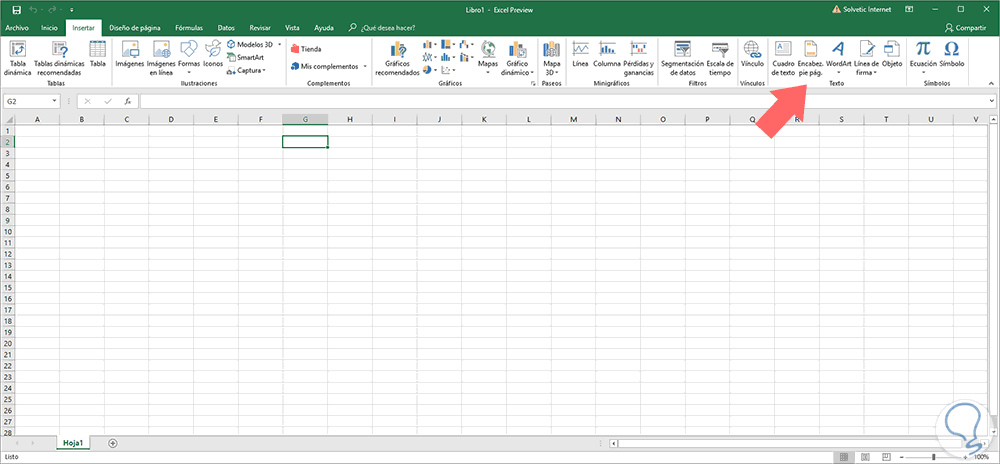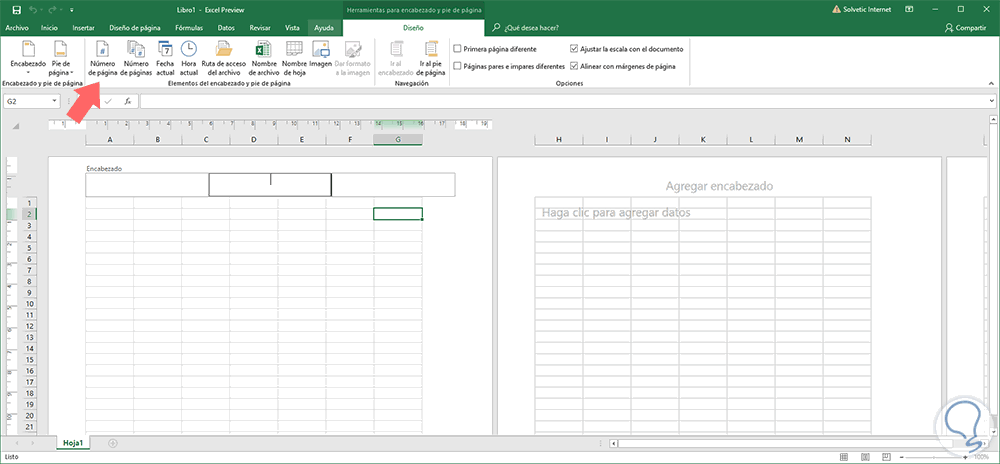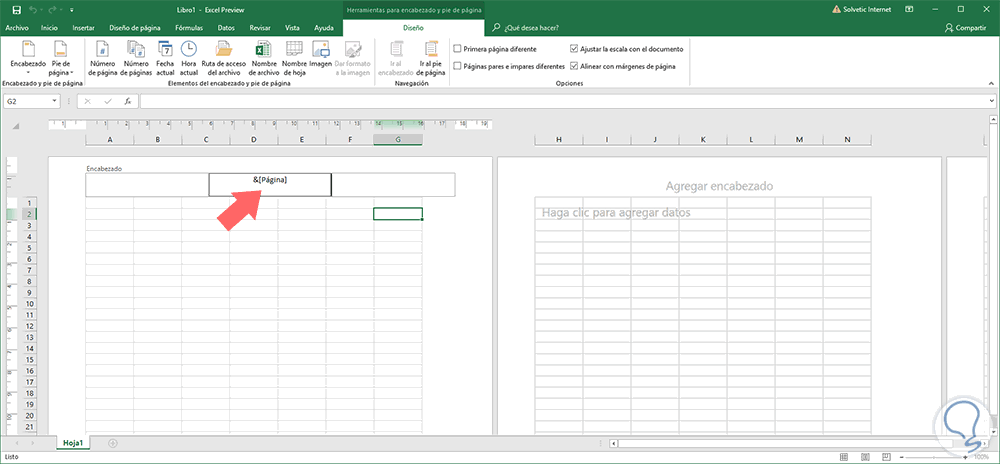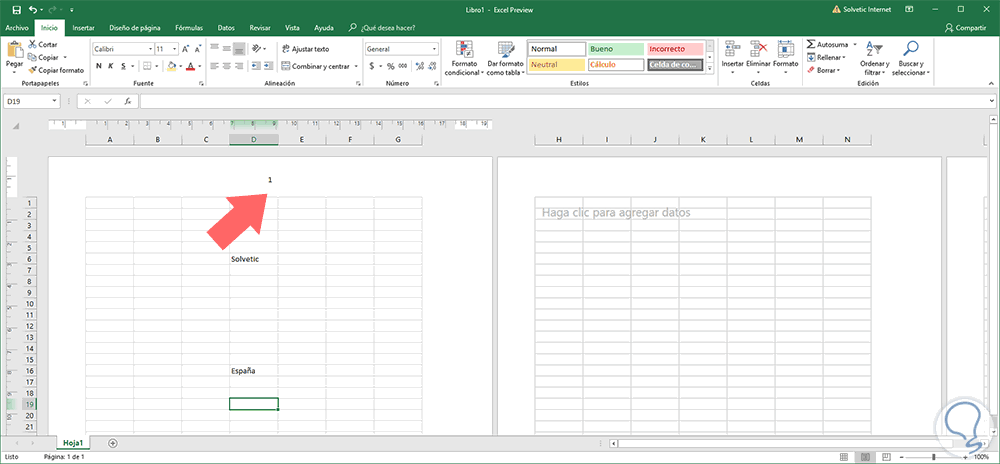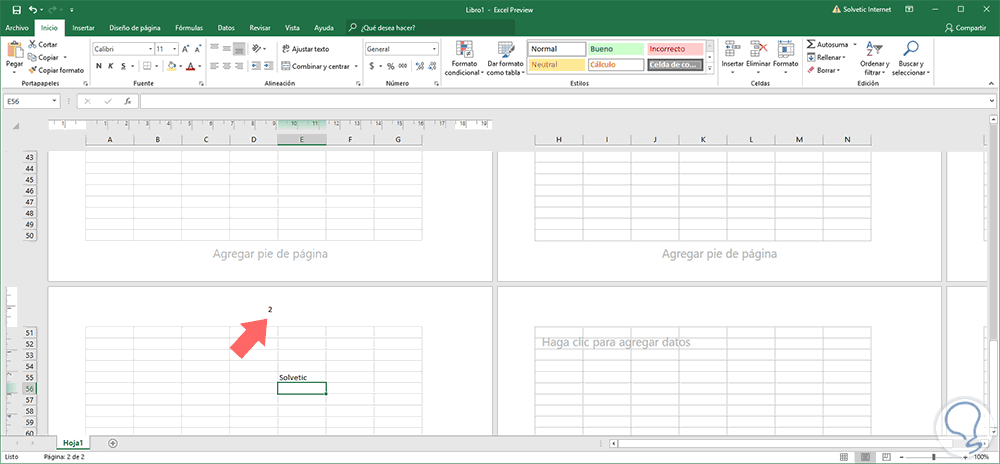Una de las herramientas que más utilizamos cuando trabajamos con el ordenador, es Office. Gracias a los diferentes programas que nos ofrece Microsoft, podemos llevar a cabo múltiples tareas gracias a su diversidad de opciones como puede ser Excel, Word, PowerPoint, etc.
Una de las más utilizadas es Excel. Esta hoja de cálculo permite realizar diferentes acciones ya que cuenta con grandes posibilidades y opciones de uso. Excel 2019 está cargado de múltiples funciones que han sido desarrolladas con el fin de facilitar y mejorar la experiencia de cada usuario a nivel de gestión de datos en sus hojas de cálculo. Contamos con diversas opciones para mejorar la administración y presentación de nuestro trabajo en Excel 2019 es añadir los números de pagina de cada hoja con el objetivo de administrar mejor cada libro de trabajo.
En Microsoft Excel 2019 será posible insertar números de página en los encabezados o pies de página de las páginas de las hojas de cálculo trabajadas, desde la vista Normal, no serán desplegados los números de página que insertamos en la hoja de cálculo, estos solo serán visibles en la vista Diseño de página y en las páginas impresas.
Solvetic explicará cómo lograr añadir los números de página en Excel 2019.
Para ello vamos a la hoja donde se añadirán los números de página, vamos al menú Insertar y en el grupo Texto damos clic en la opción Encabezado y pie de página:
Será desplegada la siguiente ventana:
Allí nos dirigimos al menú Diseño y en el grupo Elementos de encabezado y pie de pagina damos clic en la opción Numero de página:
Ingresamos texto en algunas celdas y veremos que automáticamente se añade el numero de la pagina en la parte central superior:
Podemos ir a paginas inferiores y comprobamos que se añade el respectivo número de página:
Con este simple método se añadirán los números de pagina en Excel 2019 y, como hemos, mencionado, esto serán visibles solo en la vista de diseño o cuando se impriman las paginas del libro propiamente dicho. De esta forma será más sencillo detectar en página se encuentra un determinado documento.